
Wenn wir das Betriebssystem Win10 verwenden, kann es in einigen Fällen dazu kommen, dass der Computer einfriert und das System nicht verschoben oder in den Ruhezustand versetzt werden kann. Ich denke, dass ein Problem dieser Art durch ein Systemkompatibilitätsproblem unseres Computers oder einen Ausfall der Computerhardware verursacht werden kann. Wir können versuchen, mithilfe von Fehlerbehebungsmethoden Änderungen und Anpassungen an bestimmten Computerfehlern vorzunehmen. Werfen wir einen Blick darauf, wie der Editor die einzelnen Schritte ausgeführt hat ~

Die erste Methode:
Normalerweise verwenden Benutzer des offiziellen Wenn der Computer abstürzt und nicht reagiert, können Sie die Neustart-Taste am Gehäusepanel drücken, um einen Neustart zu erzwingen, oder lange auf die Ein-/Aus-Taste drücken, um ein Herunterfahren zu erzwingen.

Zweite Methode:
Methode „Notfall-Neustart“ durchführen
1. Wenn das Win10-System einfriert, drücken Sie die Tastenkombination Strg+Alt+Entf und es erscheint eine Meldung mit „Sperren, Benutzer wechseln, abmelden, Aufgabe“. Optionsschnittstelle „Manager“.
2. Tatsächlich gibt es in der unteren rechten Ecke dieser Benutzeroberfläche eine Schaltfläche „Ein/Aus“. Wir müssen nur die Strg-Taste gedrückt halten und auf die Schaltfläche „Ein/Aus“ klicken, um die Dialogoberfläche „Notfallstart“ anzuzeigen.
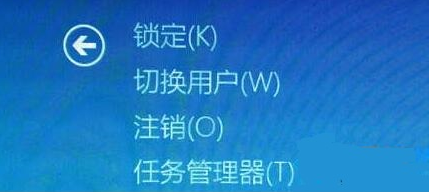
3. Sie werden aufgefordert, dass „alle nicht gespeicherten Daten nach dem Neustart verloren gehen“, aber zu diesem Zeitpunkt haben wir keine andere Wahl und ein Notfall-Neustart hat den Schaden bereits minimiert, also klicken Sie auf „OK“, um neu zu starten.
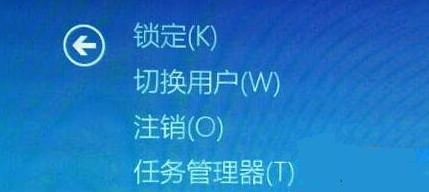
Das obige ist der detaillierte Inhalt vonLösungen zur Lösung des Problems, dass Windows 10 einfriert und nicht mehr funktioniert und nicht in einen schwarzen Bildschirmzustand wechselt. Für weitere Informationen folgen Sie bitte anderen verwandten Artikeln auf der PHP chinesischen Website!




